如何在 cPanel 中安裝 React.js:指南 2024
已發表: 2024-09-01- 先決條件
- 第 1 步:準備您的 React.js 應用程式
- 第 2 步:設定您的 cPanel 環境
- 步驟 3:設定伺服器設定
- 第 4 步:最終確定和測試
- 故障排除
- 結論
React.js 已成為建立動態、互動式使用者介面的最受歡迎的 JavaScript 程式庫之一。雖然它通常與 Node.js 等後端框架一起使用,但許多開發人員尋求在使用 cPanel(用於管理 Web 託管帳戶的流行控制面板)的共享託管環境上部署其 React.js 應用程式。
本文將引導您完成使用 cPanel 安裝和部署 React.js 應用程式的過程,即使您的託管提供者並未專門迎合 JavaScript 框架。
您也可以閱讀:2024 年 React 應用程式的 7 個最佳託管(比較)
先決條件
在深入安裝過程之前,您應該滿足一些先決條件:
- 準備部署的 React.js 應用程式:確保您的 React 應用程式完整併準備好用於生產。這意味著所有開發工作都已完成,您可以建立可以提供給使用者的應用程式版本。
- 造訪 cPanel :您需要存取 cPanel,這是由您的網站寄存服務提供的。大多數共享主機提供者都提供cPanel作為其服務的一部分。
- 網域:您將部署 React 應用程式的註冊網域或子網域。如果您尚未進行設置,則可以使用現有網域或透過 cPanel 建立子網域。
第 1 步:準備您的 React.js 應用程式
生成生產版本
將 React.js 應用程式部署到 cPanel 的第一步是建立應用程式的生產版本。此版本針對效能進行了最佳化,確保其在網路上高效運作。應在本機上執行下列步驟。
- 開啟終端機:使用終端機或命令提示字元導覽至 React 專案目錄。
- 執行建置指令:
npm run build如果您使用 Yarn 作為套件管理器,則可以使用:yarn build此指令會在專案目錄中產生一個build資料夾。build資料夾包含執行應用程式所需的所有靜態文件,包括 HTML、CSS 和 JavaScript 文件。
預覽建置(可選)
在部署之前,最好在本地預覽生產版本,以確保一切正常運作。您可以使用一個簡單的伺服器工具來完成此操作:
- 全域安裝 Serve :
npm install -g serve - 提供建置服務:
serve -s build此命令將啟動本機伺服器並從build目錄提供您的應用程序,讓您在瀏覽器中預覽它。
第 2 步:設定您的 cPanel 環境
一旦您的 React 應用程式準備好部署,您需要設定 cPanel 環境。
建立子網域(可選)
如果您希望您的 React 應用程式可以透過子網域(例如, react.yourdomain.com )訪問,您需要在 cPanel 中建立一個:
- 登入 cPanel :使用託管提供者的登入入口網站存取 cPanel。
- 導覽至子網域:在「網域」部分中,按一下「子網域」。
- 建立新子網域:輸入子網域所需的名稱並指定文件根目錄。如果您保留預設設置,cPanel 將在
public_html下使用您的子網域名稱建立新目錄。
上傳建置文件
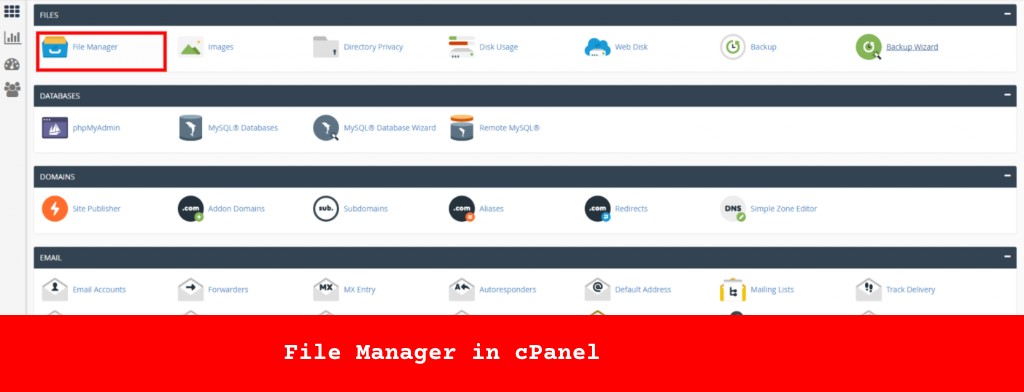
生產版本準備就緒後,您現在可以將其上傳到您的伺服器。
- 存取檔案管理器:在 cPanel 中,找到「檔案」部分下的「檔案管理器」。
- 導覽至所需目錄:如果您建立了子網域,請導覽至對應的目錄(例如
public_html/react)。如果您要在主網域上部署,請使用public_html目錄。 - 上傳建置資料夾:
- 首先,將本機電腦上的
build資料夾壓縮為 ZIP 檔案。 - 使用檔案總管中的「上傳」按鈕將此 ZIP 檔案上傳到所需目錄。
- 上傳後,右鍵單擊檔案並選擇“解壓縮”以解壓縮內容
- 首先,將本機電腦上的
步驟 3:設定伺服器設定
上傳建置檔案後,您可能需要配置一些伺服器設置,特別是如果您的 React 應用程式使用 React Router 的客戶端路由。

設定 .htaccess(可選)
如果您的應用程式使用依賴 HTML5 pushState歷史記錄 API 的 React Router,則需要設定您的伺服器以正確處理請求。如果使用者可以直接導航到主頁以外的路線,這一點尤其重要。
- 找到或建立 .htaccess :
- 在您的
public_html或子網域目錄中,檢查是否有.htaccess檔。 - 如果沒有,請建立一個名為
.htaccess的新檔案。
- 在您的
- 新增路由規則:
- 開啟
.htaccess文件,新增以下設定:bash複製程式碼Options -MultiViews RewriteEngine On RewriteCond %{REQUEST_FILENAME} !-f RewriteRule ^ index.html [QSA,L]
index.html檔案進行路由,這對於單頁應用程式(例如使用 React 建置的應用程式)至關重要。 - 開啟
第 4 步:最終確定和測試
上傳和配置所有內容後,下一步是完成部署並確保一切按預期工作。
檢查檔案權限
確保檔案和目錄具有 Web 伺服器存取的正確權限。通常,目錄的權限應設定為755 ,檔案的權限應設定為644 。
測試部署
在網頁瀏覽器中存取您的網域或子網域(例如, react.yourdomain.com )以驗證您的React應用程式是否正常運作。檢查所有頁面和功能以確保一切正常運作。
如果您遇到任何問題,瀏覽器的開發人員工具可以幫助診斷問題。此外,cPanel 的錯誤日誌可以提供對伺服器端問題的深入了解。
故障排除
在 cPanel 上部署 React 應用程式有時會導致問題。以下是一些常見問題及其解決方案:
- 路由錯誤:如果導航到應用程式的不同頁面導致 404 錯誤,請確保您的
.htaccess檔案正確配置為處理客戶端路由。 - 找不到檔案錯誤:仔細檢查
build資料夾中的所有檔案是否已正確上傳,並且它們位於伺服器上的正確目錄中。 - 檔案權限不正確:如果檔案未加載,請檢查檔案權限設定是否正確(目錄為
755,檔案為644)。 - 快取問題:有時,由於快取的原因,變更可能不會立即顯示。清除瀏覽器快取或嘗試以隱身模式存取網站,看看問題是否仍然存在。
結論
在cPanel 託管的伺服器上部署React.js 應用程式一開始可能看起來很困難,特別是如果您習慣使用Vercel 或Netlify 等服務進行更自動化的部署流程,或者查看我們的文章:2024 年10 家最佳Node.js 託管提供者(便宜且免費)。但是,遵循本指南中概述的步驟,您可以成功在 cPanel 上啟動並執行您的 React 應用程式。
此過程包括為生產準備 React 應用程式、設定 cPanel 環境、配置必要的伺服器設定以及對出現的任何問題進行故障排除。完成後,您的 React.js 應用程式將上線並透過您的網域或子網域供全世界存取。
隨著您獲得更多經驗,您可以探索更高級的主題,例如整合後端服務、設定持續部署管道或進一步優化效能。現在,就享受與世界分享您的 React 專案吧!
Ludjon 是 Codeless 的共同創辦人,他對科技和網路充滿熱情。 Ludjon 在建立網站和開發廣泛使用的 WordPress 主題方面擁有十多年的經驗,並已成為該領域的資深專家。
